
Публикувано

Ако искате да влезете в акаунта си в Google без парола, ще трябва да настроите пароли. Това ръководство обяснява как.
Google вече предоставя на потребителите опит за влизане без парола за техните акаунти в Google. Освен това компанията обяви възможността за създаване на парола за вашия акаунт в Google.
Функцията за парола ви позволява сигурно да се удостоверите чрез телефона си Face ID, скенер за пръстови отпечатъци, или от използвайки Windows Hello на вашия компютър. Като използвате ключ за достъп, няма да е необходимо да създавате и запомняте a силна парола.
В допълнение, паролите осигуряват по-сигурен акаунт, тъй като устояват на онлайн атаки като фишинг. Така че, ако по-сигурен акаунт и влизане без парола звучи привлекателно, ето как да създадете ключ за достъп за вашия акаунт в Google.
Какво представляват паролите за акаунти в Google?
Google Passkey е система за удостоверяване на акаунт, предназначена за постепенно премахване на потребителски имена и пароли. Ключът за достъп е лесен за използване и осигурява по-стабилен механизъм за влизане, за да защити акаунта ви.
Изживяването с парола е като отключване на телефона ви с лице или пръстов отпечатък. Когато настройвате такъв, можете също да използвате хардуерен ключ като YubiKey или ПИН за заключване на екрана на компютър. Google бележки че паролите са по-сигурни, тъй като устояват на фишинг и други онлайн атаки. Компанията също така се хвали, че ключовете за достъп осигуряват повече сигурност от двуфакторното удостоверяване (2FA) с еднократни SMS кодове.
Ключът за достъп се съхранява и отключва локално и телефонът ви потвърждава пред Google, че това сте вие. Това трябва да елиминира споделянето на информация по невнимание или да позволи на злонамерен играч достъп до вашия акаунт. И най-доброто от всичко е, че няма нужда да въвеждате парола или да включвате втори фактор като SMS или кодове за удостоверяване.
Как да създадете парола за вашия акаунт в Google на настолен компютър
Ако искате да получите достъп до вашия акаунт в Google, без да въвеждате парола, ще трябва да активирате и зададете ключ за достъп. Процесът е лесен през секцията за сигурност на вашия акаунт.
Забележка: В този пример използваме лаптоп с Windows 11. Стъпките са едни и същи на Windows 10 или Mac, но методът за проверка е различен.
За да създадете парола за вашия акаунт в Google:
- Стартирайте браузър и се насочете към страница с акаунт в Google— влезте, ако още не сте.
- Изберете Сигурност от лявата колона.
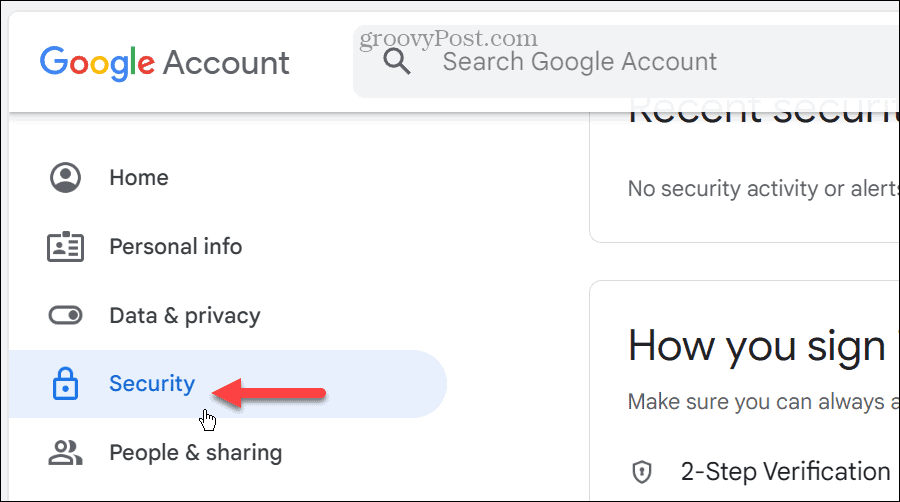
- Превъртете надолу и докоснете Ключове за достъп под опциите за влизане.
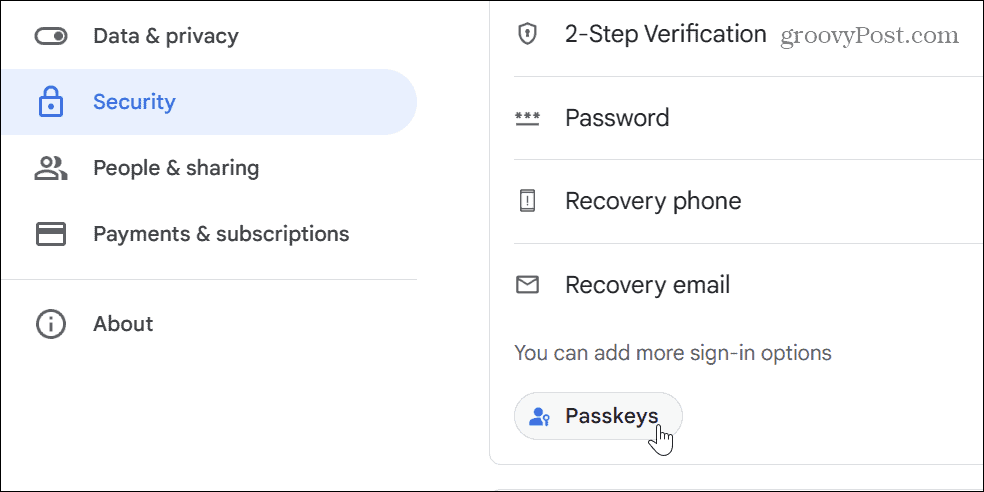
- Щракнете върху Създайте ключ за достъп бутон на следващия екран.
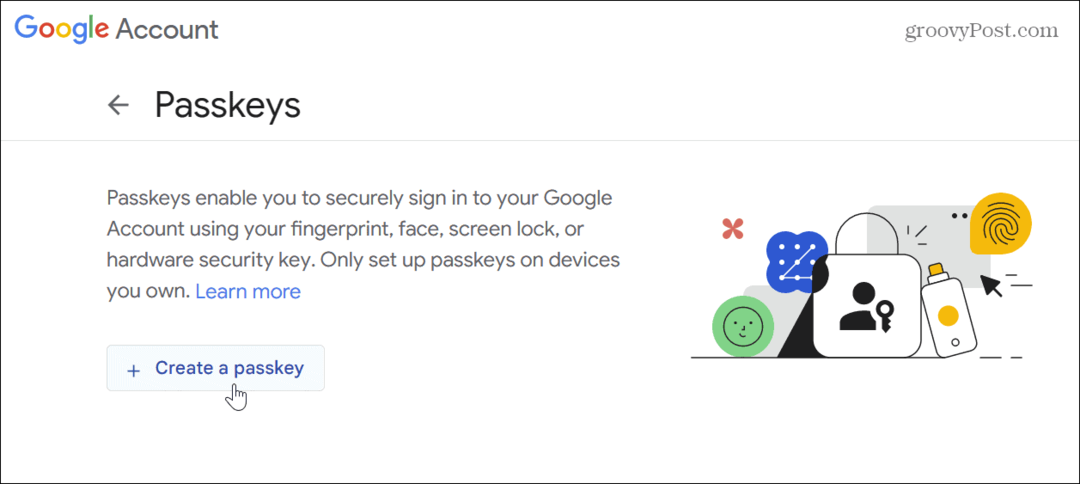
- Ще се появи кратко обяснение на паролите – щракнете продължи.
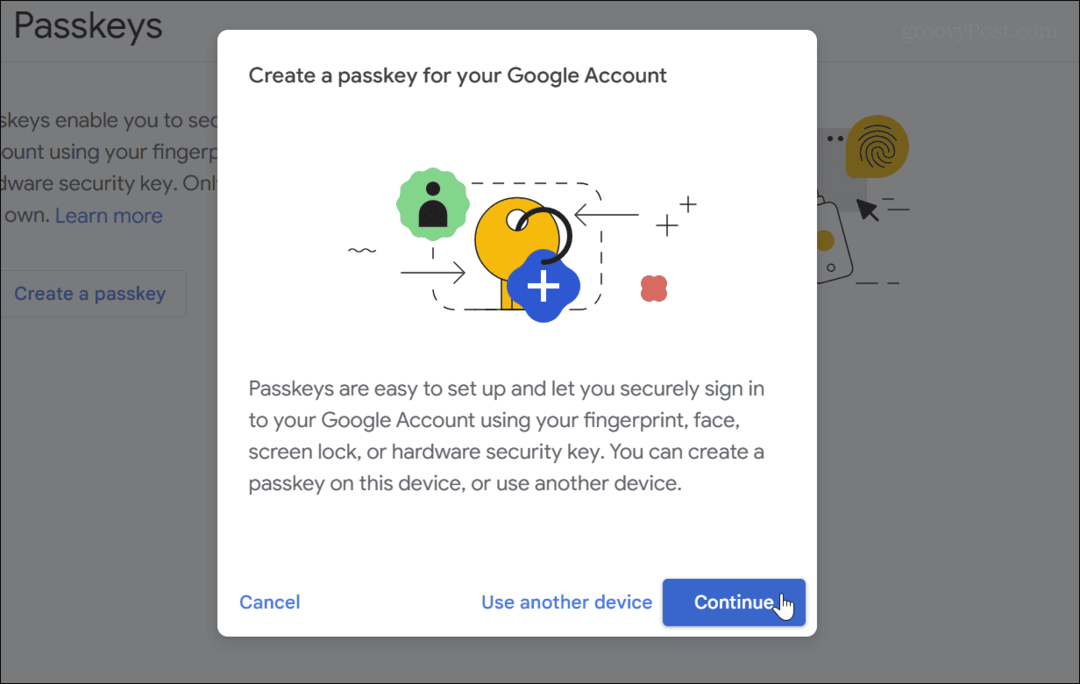
- Проверете идентификационните данни на вашето устройство с помощта на Windows Hello ПИН, лице или опция за пръстов отпечатък.
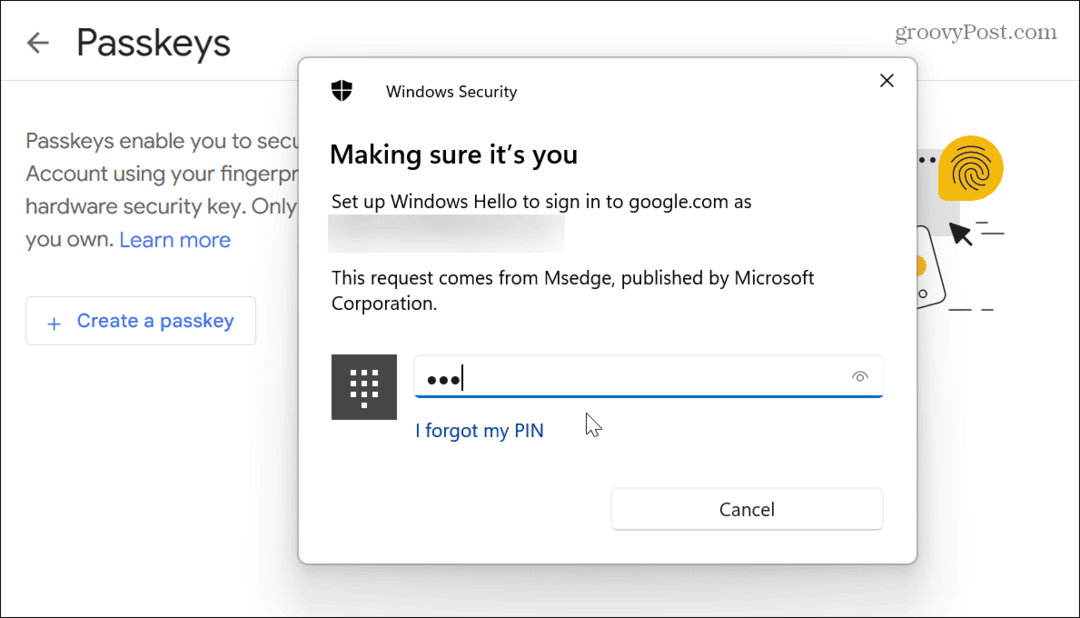
- След като потвърдите вашия Windows Здравей идентификационни данни, екранът за сигурност ще изчезне за кратко.
- Кликнете Свършен когато се появи проверката на създадения ключ за достъп.

- Придвижвайки се напред, секцията за сигурност под Как влизате в Google, ще покаже броя на паролите, които сте създали.
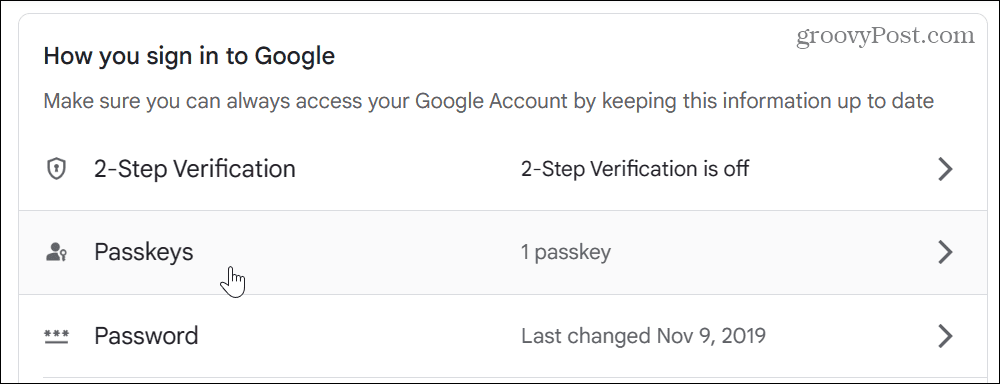
- Следващият път, когато трябва да влезете в акаунта си в Google (включително Карти, Play Store и Gmail), ще трябва да използвате създадения ключ за достъп и използвания метод за удостоверяване.
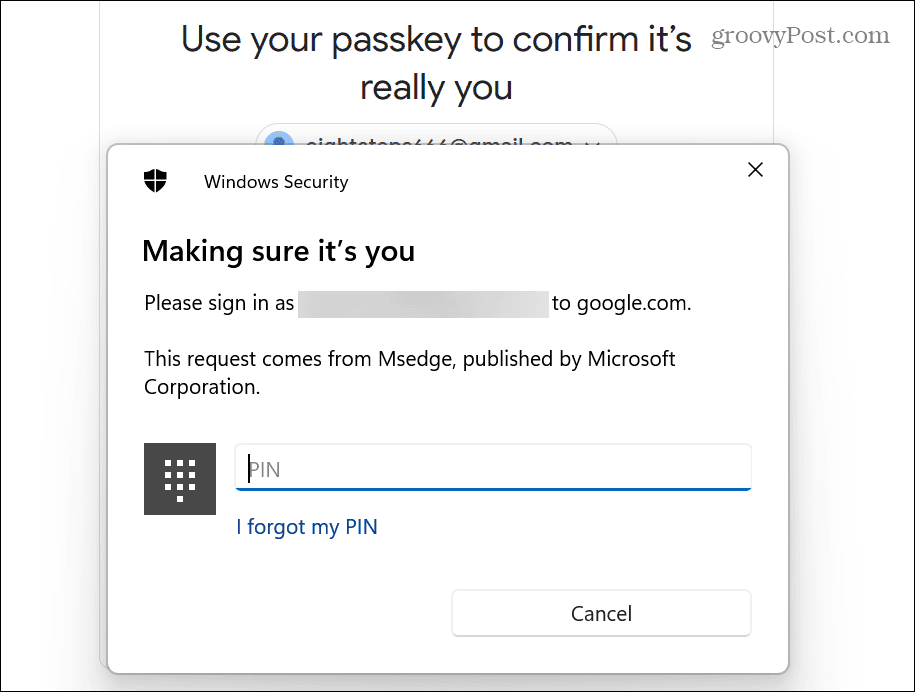
Как да създадете парола за Google на мобилен телефон
Важно е да се отбележи, че всеки ключ за достъп е уникален за устройството, с което го използвате. Така че ще трябва да създадете парола за всеки телефон или компютър, от който трябва да получите достъп до своя акаунт в Google.
За да създадете парола за Google на телефона си:
- Отворете браузъра по ваш избор на вашия телефон или таблет.
- Посетете Google уебсайт за пароли и влезте с идентификационните данни на акаунта си в Google.
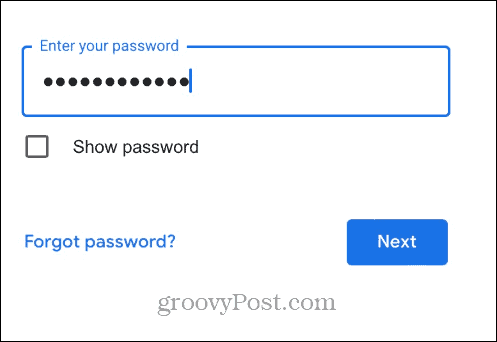
- Когато се появи екранът с пароли, докоснете продължи бутон.
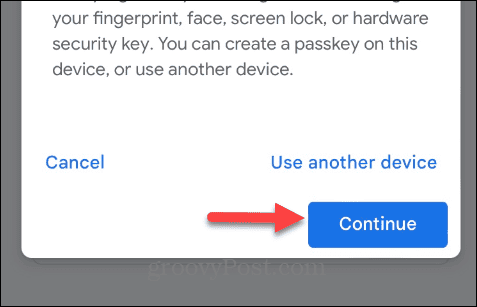
- Докоснете Свършен бутон. Вашият телефон ще бъде добавен към Ключове за достъп раздел—вече можете да влезете в акаунта си в Google без парола.

Процесът не може да бъде по-прост, когато активирате пароли на Android. Например вашите устройства с Android автоматично създават парола, когато влезете в акаунта си в Google.
Трябва обаче да активирате Ключодържател iCloud на вашия iPhone и му позволете да запази ключа за достъп. Можете да го включите, като изберете Настройки >Apple ID > iCloud > Пароли и ключодържател и превключване на превключвателя.

Също така е важно да споменете, че все още ще имате опцията да използвате 2FA за вашия акаунт в Google, ако все още не сте готови за пароли. Това означава, че паролите и еднократните кодове чрез SMS или приложение за удостоверяване ще продължат да работят.
Освен това, ако имате акаунт в Google Workspace, разрешението за използване на функцията трябва да е активирано от администратора на работното пространство.
Защита на вашия акаунт в Google
Вашият ключ за достъп се съхранява сигурно на телефона ви и никога не се споделя – дори с Google. Когато влезете, паролата се отключва локално и вашето устройство удостоверява (или доказва) самоличността ви пред Google.
Въпреки че бъдещето без парола е на хоризонта, все още трябва да защитите самоличността си онлайн. Например, осигурете ви активирайте 2FA навсякъде наличен е и използвайте a мениджър на пароли като 1Password за генериране на силни пароли и синхронизирането им между устройствата.
Освен това, ако смятате, че вашият Apple ID е бил компрометиран, научете се променете паролата си за Apple ID. Или, ако искате да добавите допълнителен слой на защита с парола във Firefox, можете да зададете a основна парола във Firefox. И ако влезете в компютъра си с биометрични данни на Windows Hello, може да искате да го направите премахване на пароли в Windows 11.



